 常见问题FAQ
常见问题FAQ
Adobe 帐户只能由一个人使用,不能共享。一次只能在一台设备上使用,您只能在 一个设备 上使用您的应用程序。在最多 2 台设备上登录(激活),您可以在最多 两台 设备上登录(激活)您的帐户。
如果无法访问旧计算机(或硬盘崩溃),可从 Adobe 帐户管理页面中从应用程序注销。注销后,即可在另一台计算机上登录到应用程序。
安装新版本的 Creative Cloud 应用程序时,默认情况下将会删除该应用程序的以前版本。但是,您可以设置偏好设置,保留以前的版本。
不需要,Creative Cloud 桌面应用程序直接安装在了您的计算机上。因此,您无需持续连接 Internet 也可使用。
首次安装和许可您的应用程序时需要 Internet 连接,但一旦获得有效的软件许可证,即可在离线模式下使用应用程序。桌面应用程序将每 30 天尝试验证您的软件许可证。
应用程序在您的桌面上安装和运行,就像其他桌面应用程序一样。您首次下载任何创意应用程序时,系统将自动下载适合您的桌面的 Creative Cloud。您可以使用 Creative Cloud 桌面应用程序访问、下载和更新具体创意应用程序。
可以,使用 Creative Cloud 应用程序创建的文件可以像任何其他文件一样,通过电子邮件、FTP 等进行分享。查看者可打开和关闭图层,查看相关元数据和注释,甚至下载文件进行编辑。
如果您直接从 Adobe 网站购买会员资格,则您的会员资格将在 Adobe Store 完成订单后开始。首先,登录您的帐户。
如果您在合作零售商处或在线商店内购买您的个人会员资格,则您的会员资格将在您在 creative.adobe.com 上输入兑换码并单击“开始使用”后开始。
如果您通过经销商购买团队版会员资格,您的会员资格期限将从您开始为帐户添加席位时启动。
您可以继续访问 Creative Cloud 会员的免费权益。如果您之前曾在您的计算机中保存过作品,您可继续在您自身的设备上访问这些文件。您无法再访问 Creative Cloud 桌面应用程序或 Creative Cloud 会员可享用的大部分服务。
利用 Creative Cloud,您可以与 Adobe 分享有关您如何使用 Creative Cloud 桌面应用程序的信息。这些信息可让我们为您提供更加个性化的体验,并将帮助我们改进产品的质量和功能。此选项默认为开启,并且这些信息与您的 Creative Cloud 帐户相关联。
否,桌面应用程序的 Creative Cloud 版本不提供永久许可证。



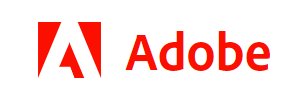



 苏公网安备 32059002002276号
苏公网安备 32059002002276号
